soho宽带路由器怎么安装
发布时间:2017-01-12 15:59
相关话题
现在很多的家庭都大部分都会一台电脑,接着给自己家里装个宽带,从而也就诞生了宽带路由器,那么你知道soho宽带路由器怎么安装吗?下面是小编整理的一些关于soho宽带路由器安装的相关资料,供你参考。
soho宽带路由器安装的第一步:硬件连接;
1、先把电话线主线与语音分离器连接;
2、把语音分离器上面的PHONE接口与电话机接口连接;
3、把语音分离器上面的LINE接口与猫上面的WAN接口连接;
4、把猫上面的电源接口连接电源;
下面咱们就可以连接路由器了;
1、先把电脑主机后面的网线插孔和路由器上面的LAN(其中一个口)连接;
2、将路由器上面的WAN接口与猫上面的LAN接口连接;
3、将路由器上面的电源接口连接电源;
这样子所有的连接就都连接上了;
soho宽带路由器安装的第二步:接下来我们就该设置计算机了;
1、右键单击“网上邻居”,选择“属性”。

2、右键单击“本地连接”,选择“属性”。

3、双击“internet协议(TCP/IP)”。
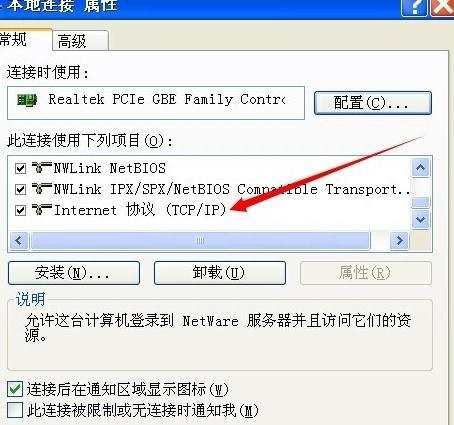
4、选择“自动获得IP地址”和“自动获得DNS服务器地”。点击“确定”。返回上面,点击“确定”。

soho宽带路由器安装的第三步:设置路由器
1、打开网页浏览器(或者任意一个你平时所用的浏览器都行)

2、一般会自动跳转到如下图,如未出现,输入192.168.1.1,然后回车。输入你的宽带用户名、密码,点确认。


3、如下图出来,点击连接就可以了。

soho宽带路由器安装的相关文章:
1.soho宽带路由器怎么控制带宽
2.soho宽带路由器怎么过滤mac地址
3.soho宽带路由器怎么管理上网行为

soho宽带路由器怎么安装的评论条评论